江西省社会保险线上服务大厅操作手册1.0
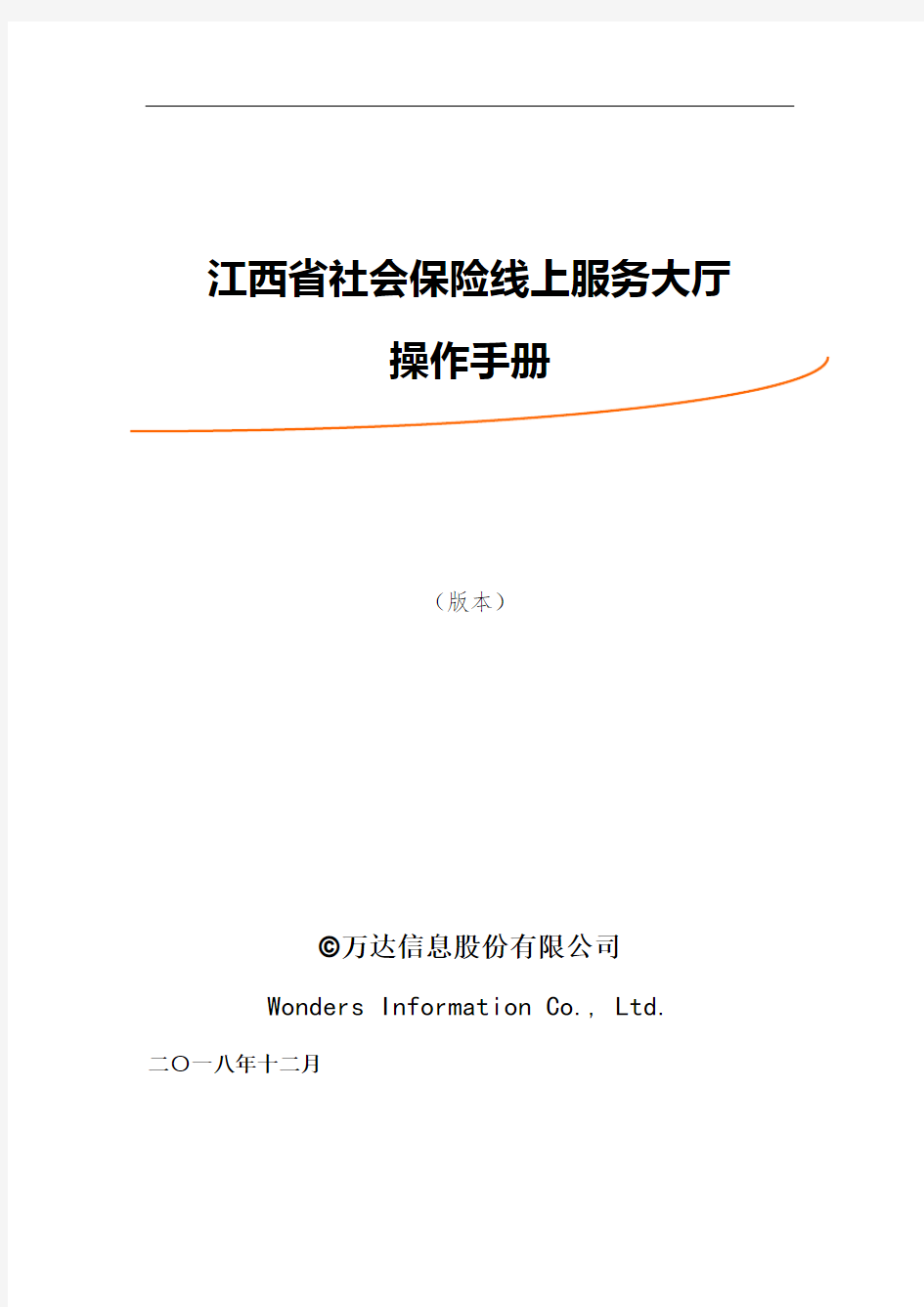

江西省社会保险线上服务大厅
操作手册
(版本)
?万达信息股份有限公司
Wonders Information Co., Ltd.
二○一八年十二月
文档基本信息
撰稿人: 黄伟
校对: 时良宪
审核: 田维宝
版本记录
声明
读者对象:江西省机关事业单位的业务经办人员。
本文档中所用的公司、人名和数据若非特别申明,均属虚构。未得到万达信息股份有限公司的书面认可,不得为任何目的、以任何形式或手段(电子的或机械的)复制或传播手册的任何部分。
目录
第一章引言····················错误!未定义书签。
目的错误!未定义书签。
第二章网办系统概要················错误!未定义书签。
系统功能····················错误!未定义书签。
系统运行环境··················错误!未定义书签。第三章网办流程说明················错误!未定义书签。第四章网办业务开通················错误!未定义书签。
网办单位经办人录入···············错误!未定义书签。
网办单位经办人变更···············错误!未定义书签。第五章网办用户操作················错误!未定义书签。
用户登录····················错误!未定义书签。
重置密码····················错误!未定义书签。
用户注销····················错误!未定义书签。
修改密码····················错误!未定义书签。第六章网办查询打印················错误!未定义书签。
单位基本信息查询················错误!未定义书签。
在职花名册查询·················错误!未定义书签。
退休花名册查询·················错误!未定义书签。
单位参保证明打印················错误!未定义书签。
个人参保证明打印················错误!未定义书签。
第七章网办办事申请················错误!未定义书签。
养老金申领···················错误!未定义书签。
在职人员增加··················错误!未定义书签。第八章网办进度查询················错误!未定义书签。
已办结事项查询·················错误!未定义书签。
办理中事项查询·················错误!未定义书签。第九章常见问题解答················错误!未定义书签。
帐户问题····················错误!未定义书签。
第一章引言
1.1目的
本用户手册主要为经办人员更好地使用本系统提供帮助,同时为用户在使用过程中可能出现的问题作解答。
本手册内容反映的是截至2019年1月16日所发布的程序,如有不符,以实际程序为准。
第二章网办系统概要
2.1系统功能
江西省社会保险线上服务大厅的诞生是江西省社会保险服务逐步迈入线上化的里程碑,系统将会涵盖社会保险的绝大多数业务,简化企业办事的里路程与复杂度。目前系统已上线养老金申报、在职人员增加、在职人员减少等主要功能。
2.2系统运行环境
本系统的运行环境如下:
1.操作系统平台:Windows 操作系统。
2.浏览器版本:适用于IE 或谷歌。
第三章网办流程说明
第四章网办业务开通
4.1网办单位经办人录入
第一步,需要开通网办业务的单位经办人员去各县区办事大厅申请,大厅办事人员登录系统后,打开【网厅管理】模块中的【外网信息管理】:
第二步,找到功能模块【外网经办用户信息录入】:
第三步,选择,然后在
数据关键字后按“回车键”进行模糊查询:
第四步,选择自己的单位“双击”后,进行业务经办人员录入:
第五步,确定经办人姓名、经办人证件号码,经办人邮箱,经办人联系电话无误后,点击“保存”后完成录入。
切记:以上信息必须真实,否则在进行APP注册时无法获取验证码。
4.2网办单位经办人变更
第一步,打开【外网经办用户信息变更】模块:
第二步,数据单位名称关键字,点击“查询”后检索相关已开通单位信息,选择需要变更单位:
第三步,根据实际情况对姓名,证件号,联系电话,邮箱进行变更后,点击“保存”完成变更;
切记:如果单位变更经办人后,需要新的经办人重新注册人社APP才能接收到验证码。
第五章网办用户操作
5.1用户登录
1.打开浏览器,输入地址,进入首页,如图界面。
图五
2.点击右上角登录按钮,进入系统登录页,如图界面。
图五
输入单位代码、密码(初始密码身份证后六位)后,点击“获取验证码”,验证码会推送到江西人社APP上,请用绑定经办人的身份证号登录江西人
社APP,在消息中心查看验证码并输入,输入完成后点击“登录”,即可进入系统,如图界面。
注意:
a:用户名为单位编号,如单位编号为10位数的需在单位编号后加00,如单位编号为55的单位,用户名为5500;单位编号为12位数的则用户名为单位编号,如单位编号为1666的单位,用户名为1666。
b:用户的初始密码为各单位申报时经办人员身份证后6位数,若身份证最后一位为X的,则密码的最后一位填写大写的X。
c: 验证码将通过“江西人社”APP推送
3.
图五
5.2重置密码
1.在登录页面点击“忘记密码”弹出如图所示页面。
图五
2.输入单位代码和经办人身份证号,点击“获取验证码”,验证码会推送到
江西人社APP上,请用经办人的身份证号登录江西人社APP,在消息中心查看验证码并输入。
3.输入新密码,点击“提交”完成重置。
5.3用户注销
1.点击右上角头像区域,在下拉菜单中选择“退出登录”,如图界面。
图五
5.4修改密码
1.点击右上角头像区域,在下拉菜单中选择“修改密码”,如图界面。
图五
2.输入新密码和确认密码,校验无误后点击“提交”即可完成密码修改,
如图界面。
图五
第六章网办查询打印
6.1单位基本信息查询
首页点击“单位基本信息查询”,进入如图所示界面,展示单位的基本信息。
图
6.2在职花名册查询
首页点击“在职花名册查询”,进入如图所示界面,展示单位在职花名册。可以输入姓名、个人代码或缴费起止年月后点击“搜索”对人员进行筛选。
图
6.3退休花名册查询
首页点击“退休花名册查询”,进入如图所示界面,展示单位退休花名册。可以输入姓名、个人代码或离退休起止年月后点击“搜索”对人员进行筛选。
图
6.4单位参保证明打印
点击“单位参保证明打印”,进入如图所示界面,展示单位待打印证明,确认数据无误后,点击“打印”,系统会将证明做为PDF文件格式下载到电脑。打开PDF文件,自行连接打印机打印即可。
图
6.5个人参保证明打印
点击“个人参保证明打印”,进入如图所示界面,展示单位参保人员待打,点击“打印”,进入如图所示界面,展示个人待打印参保证明,确认数据无误后,点击“打印”,系统会将证明做为PDF文件格式下载到电脑。打开PDF文件,自行连接打印机打印即可。
图
图
第七章网办办事申请
7.1养老金申领
7.1.1选择人员
1.首页点击“养老金申报”,进入如图所示界面。
图
2.选择待办理的人员,点击“申领”,若满足申领条件则会进入下一步,否
则提示。(可以根据姓名或者个人代码查询人员)
7.1.2缴费信息
查看待办理人员的历史缴费记录,如图所示页面,若确认无误后点击“下一步”。
图
7.1.3退休基本信息
1.操作步骤
(1)若首次填写系统会自动加载基本信息,若已有暂存数据,系统会优先加载暂存数据,页面如图所示。
(2)依次填写基础信息、14年9月工资档案信息、退休时工资档案信息、视同缴费信息核增核减,若有填写项未通过校验,系统会给与提示,
按提示更正即可。(注意:工作年限一栏需要自己填写,第一个空格单
位为年,第二个空格单位为月。)
(3)在上方录入基本信息,完成后点击“增加”会自动将数据加载到下方列表,若该条数据有误可点击“删除”。
